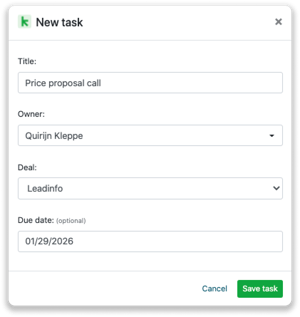Keap Integration
Verbinden Sie Leadinfo mit Ihrer Keap-Umgebung in wenigen Klicks.
Verbinden Sie Keap einfach mit Leadinfo. Sobald Sie die Konten verbunden haben, werden zukünftige Website-Besuche als Notiz im Firmenprofil in Keap geteilt. Dadurch erhalten Sie wertvolle Einblicke in Ihre Website-Besuche direkt in Keap!
In diesem Artikel werden wir Folgendes besprechen:
- Warum Sie Keap mit Leadinfo verbinden sollten
- Wie Sie die Integration einrichten können
- Wie Sie Leads automatisch an Keap senden können
- Wie Sie Leads manuell an Keap senden können
- Wie Sie Deals und Aufgaben in Keap erstellen können
- Welche Informationen werden mit Keap geteilt
Warum Sie Keap mit Leadinfo verbinden sollten
Bevor Sie die Integration einrichten, werfen wir einen genaueren Blick auf die Vorteile der Verbindung von Keap mit Leadinfo. Vor allem ermöglicht Ihnen die Integration Folgendes:
🆕 Neue Unternehmen in Keap erstellen
🔗 Website-Besucher mit bestehenden Unternehmen in Keap verknüpfen
💻 Besuchte Seiten von Unternehmen in Keap anzeigen
💰 Deals erstellen und mit einem Unternehmen in Keap verbinden
✅ Aufgaben für sich selbst oder Kollegen in Keap einrichten
Dies ermöglicht es Ihnen, die Informationen von Leadinfo in Ihren aktuellen Vertriebsprozess zu integrieren.
Gut zu wissen 📝 Wenn Sie ein Unternehmen verbinden, sendet Leadinfo den zuletzt besuchten Website-Besuch an Keap. Zukünftige Besuche werden immer geteilt.
Wie richte ich die Keap-Integration ein?
Schritt 1: Gehen Sie zu Ihrem Leadinfo-Konto und navigieren Sie zu "Einstellungen".
Schritt 2: Wählen Sie in Ihren Einstellungen unter "Integrationen" den Punkt "Keap" aus und klicken Sie auf "Mit Keap verbinden".
Schritt 3: Stellen Sie sicher, dass Sie in Ihre Keap-Umgebung eingeloggt sind, um eine reibungslose Verbindung mit Leadinfo herzustellen.
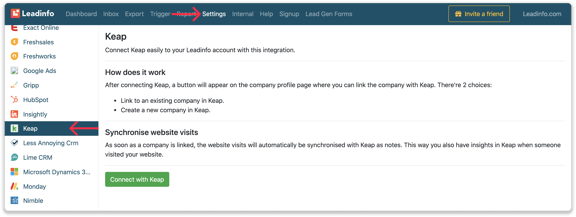
Schritt 4: Sobald Sie Keap mit Leadinfo verknüpft haben, können Sie die Einstellungen der Integration ändern. Bestimmen Sie:
- Wenn Sie Ihre Website-Besucher automatisch mit Unternehmen in Ihrem CRM verknüpfen möchten;
- Wenn Sie die Website-Besuche als Notiz im Firmenprofil an Ihr CRM senden möchten;
- In welcher Sprache die Notizen platziert werden sollen.
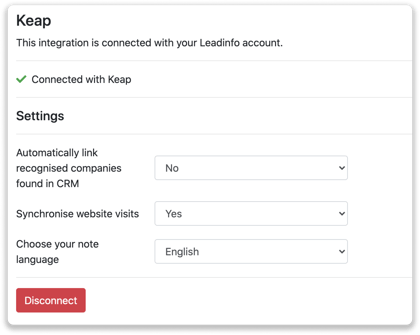
Wie man automatisch Leads mit Keap sendet/verbindet
Wir senden nur Daten an Keap, wenn Sie ein Unternehmen verbunden haben. Sie können ein Unternehmen entweder manuell oder automatisch verbinden. Befolgen Sie die folgenden Schritte, um Leads automatisch an Keap zu senden.
Schritt 1: Überlegen Sie, welche Unternehmen Sie an Keap senden möchten. Sie können diese Fragen verwenden, um ein klares Bild davon zu erhalten, welche Unternehmen für Sie interessant sind.
- Welche Merkmale hat ein interessantes Unternehmen?
Richten Sie sich auf bestimmte Branchen oder Größen aus?
- Welches Verhalten müssen sie zeigen?
Denken Sie über die Anzahl der Seiten nach oder über welche Seiten ein interessantes Unternehmen besuchen sollte.
Schritt 2: Basierend auf den Fragen in Schritt 1 können Sie mit der Einrichtung Ihres Triggers beginnen. Gehen Sie zu "Triggers" und erstellen Sie einen neuen Trigger.
Schritt 3: Legen Sie die Regeln fest, die ein Unternehmen erfüllen muss, um an Ihr CRM gesendet zu werden. Im folgenden Beispiel möchten wir nur Unternehmen aus dem Vereinigten Königreich senden, die mehr als 5 Mitarbeiter haben und unsere Preisübersichtsseite besucht haben.
-png.png?width=576&name=Screenshot%202021-12-02%20at%2012-02-27-png%201%20(1)-png.png)
Schritt 4: Wählen Sie unter "Aktion" das CRM-System aus, das Sie in Schritt 1 installiert haben, und legen Sie fest, was Sie tun möchten:
- Neue Unternehmen erstellen -
Leadinfo erstellt sofort ein neues Unternehmen in Ihrem CRM-System.
- Mit vorhandenen Unternehmen verbinden - Leadinfo verbindet nur die Website-Besucher mit einem vorhandenen Unternehmen in Ihrem CRM.
- Neue Unternehmen erstellen oder mit vorhandenen Unternehmen verbinden -
Leadinfo wird entweder ein neues Unternehmen erstellen oder, falls das Unternehmen bereits vorhanden ist, es mit dem bestehenden Unternehmen in Ihrem CRM verbinden.
Gut zu wissen 📝: Leadinfo überprüft anhand mehrerer Datenpunkte, ob ein Unternehmen bereits in Ihrem CRM existiert. Datenpunkte wie Domain, Telefonnummer, Handelsregisternummer usw. werden dabei berücksichtigt.
Schritt 5: Wählen Sie aus, wer der Eigentümer des Unternehmens in Ihrem CRM-System sein soll, und aktivieren Sie die Aktion.
Schritt 6: Stellen Sie sicher, dass Sie den Trigger speichern, indem Sie den Schalter in der oberen rechten Ecke umlegen und auf "Speichern" klicken.
Zum Beispiel möchten wir ein neues Unternehmen erstellen, wenn es sich um einen neuen Lead handelt, oder das Unternehmen mit einem vorhandenen Unternehmen in Ihrem CRM verbinden. Dadurch werden zukünftige Website-Besuche als Notiz in Ihrem CRM-System geteilt.

Wie verbinde ich Unternehmen von Leadinfo mit Keap?
Keine Daten werden mit Keap geteilt, bis Sie ein Unternehmen verbinden. Sie können dies vom Unternehmensprofil im Posteingang aus tun.
Schritt 1: Gehen Sie zum Unternehmensprofil, das Sie verbinden möchten.
Schritt 2: Klicken Sie in der rechten Ecke auf die Schaltfläche "Mit Keap verbinden".
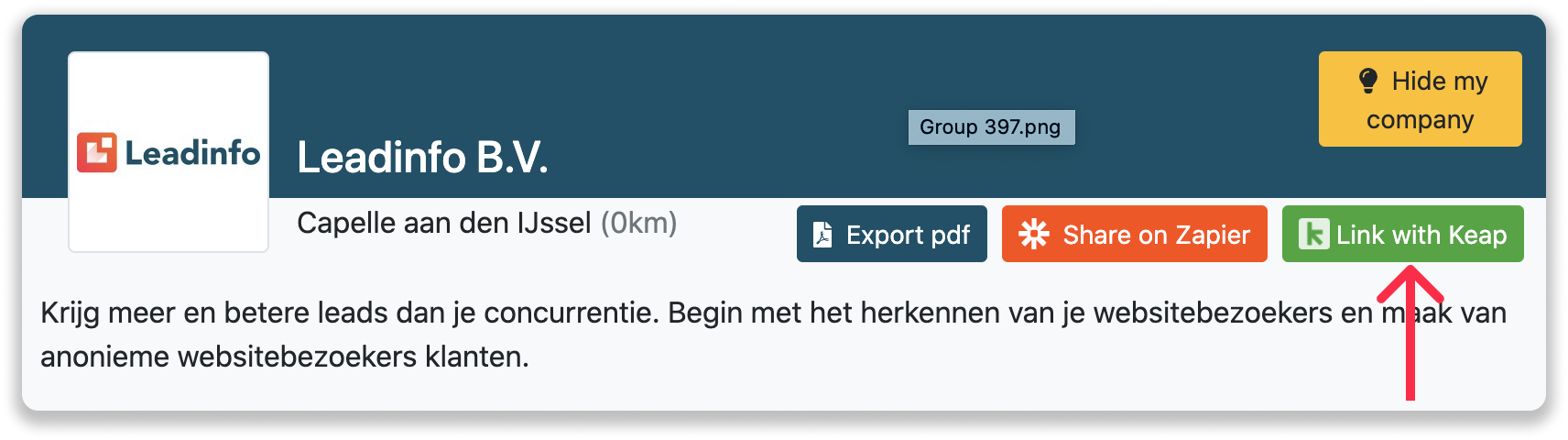
Schritt 3: Verbinden Sie das Unternehmen mit Keap. Sie können dies auf zwei Arten tun:
Schritt 3a: Hat das Unternehmen bereits ein Profil in Keap? Suchen Sie nach dem Unternehmen, mit dem Sie es verbinden möchten, und klicken Sie auf "Verbinden".
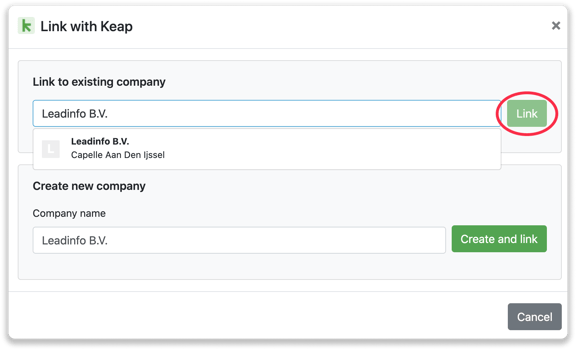
Schritt 3b: Möchten Sie ein neues Unternehmen in Keap erstellen? Wählen Sie den richtigen Account Manager aus, geben Sie dem Unternehmen einen Namen (vorab ausgefüllt) und klicken Sie auf "Erstellen und verbinden".
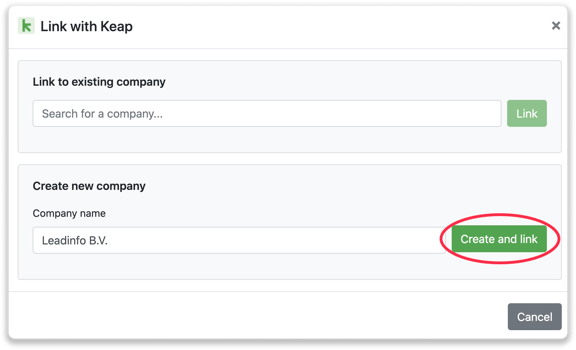
Schritt 4: Sie finden das Unternehmen sofort in Keap.
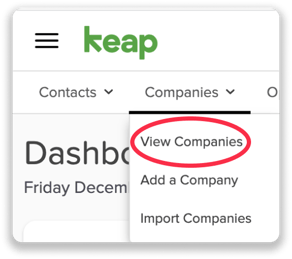
Wie erstelle ich Angebote und Aufgaben von Leadinfo aus?
Sobald Sie ein Unternehmen in Leadinfo mit einem Unternehmen in Keap verbinden, finden Sie die zugehörigen Angebote und Aufgaben dieses Unternehmens in Leadinfo. Bleiben Sie über die aktuellen Aufgaben und Angebote Ihres Website-Besuchers auf dem Laufenden oder erstellen Sie neue direkt aus Ihrem Leadinfo-Posteingang heraus.
Erstellen eines neuen Angebots
Klicken Sie oben rechts auf "Neues Angebot".
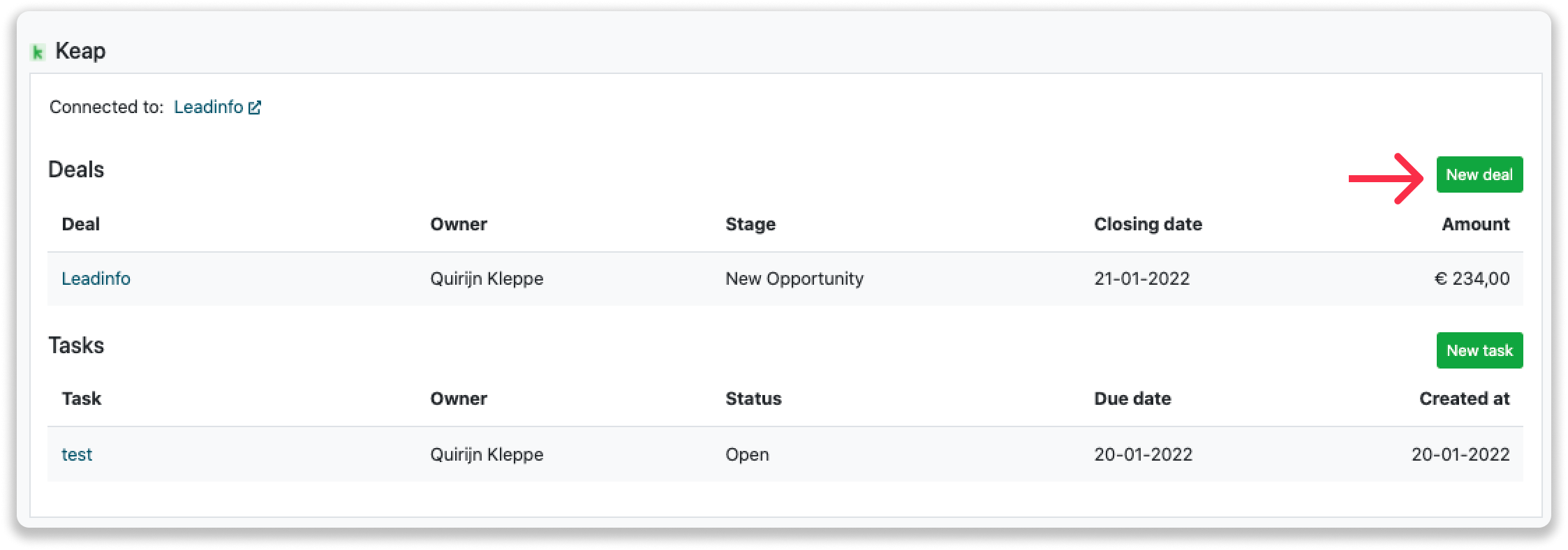
Füllen Sie die erforderlichen Details im Popup-Fenster aus und klicken Sie auf "Angebot speichern". Ein neues Angebot wird in Ihrer Keap-Umgebung erstellt.
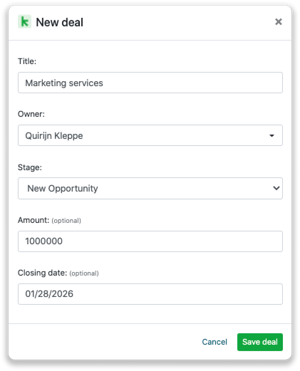
Erstellen einer Aufgabe
Um eine Aufgabe zu erstellen, klicken Sie oben rechts auf "Neue Aufgabe".
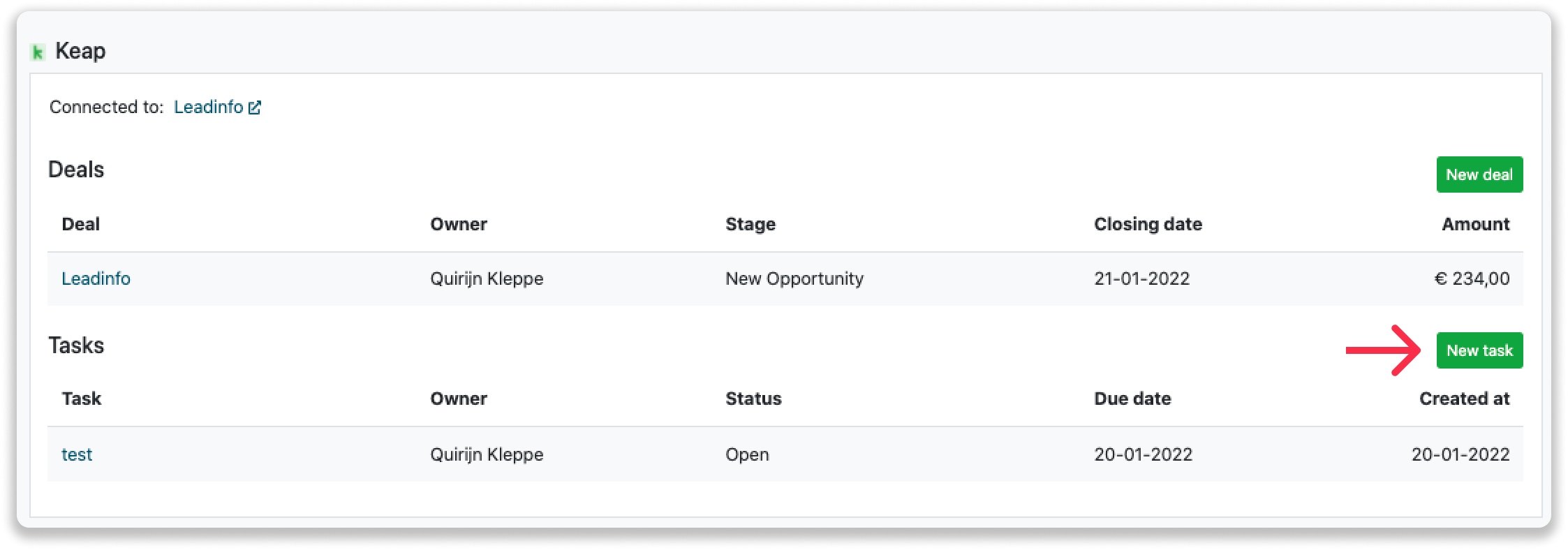
Füllen Sie die erforderlichen Details im Pop-up-Fenster aus und klicken Sie auf "Aufgabe speichern". Eine neue Aufgabe wird in Ihrer Keap-Umgebung erstellt.
Welche Informationen werden geteilt
Wenn Sie ein neues Unternehmen erstellen, sendet Leadinfo folgende Daten:
- Firmenname
- Firmenwebsite
- Telefonnummer
- E-Mail-Adresse
- Land
- Stadt
- Postleitzahl
- Region
- Adresse